Jointure Attributaire (Add Join)⚓
Description⚓
Cet outil permet d'ajouter les champs d'une table à une autre table par l'intermédiaire d'un champ commun aux deux tables (il n'est pas nécessaire que les champs portent le même nom).
La jointure est une relation temporaire : les caractéristiques de la jointure sont stockées dans le projet ArcGIS Pro (couches présentent dans le projet) mais ne sont pas créés définitivement dans la table des données sur l'ordinateur.
La jointure ne supporte que les cardinalités de type 1 : 1. Pour les cardinalités 1 : n il faut utiliser les "relations".
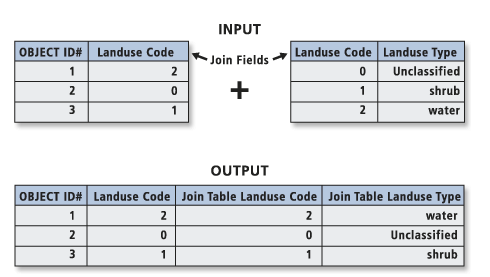
Types de fichiers acceptés en entrée⚓
Attention : Point de vigilance⚓
Les attributs des champs que l'on souhaite joindre doivent être identiques :
- Vérifiez que les deux champs sont de même type (texte, entier, réel...).
- Vérifier que les valeurs sont identiques l'une à l'autre dans chacun des champs des deux tables pour une même entité
Truc & astuce : Type de jointure⚓
Par défaut, ArcGIS Pro réalise un LEFT JOIN (tous les enregistrements de la table cible sont présents). Il est également possible de réaliser un INNER JOIN.
LEFT JOIN :
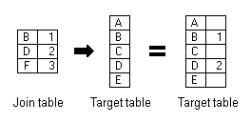
INNER JOIN :
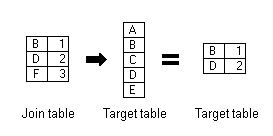
Emplacement de la Toolboxe⚓
Data Management Toolboxes\Join\Add Join
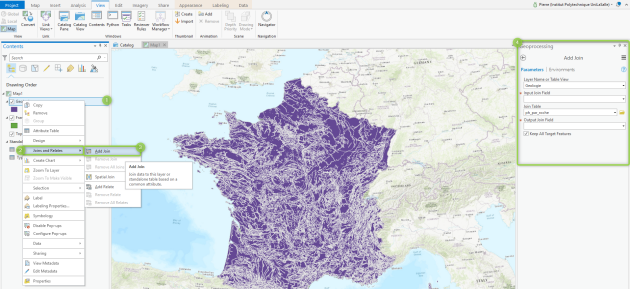
Posez vous la question !⚓
Quelles sont les tables que je veux regrouper ?
Dans quelle table voulez-vous regrouper les champs ?
Existe-t-il bien un champ en commun entre ces deux tables ?
Résultat attendu⚓
Ouvrez la table attributaire et déplacez-vous à droite, de nouveaux champs doivent être présents. Il est possible des mentions <NULL> soient présentes dans les enregistrements joints, ce qui indique une absence de correspondance entre les deux tables pour cet enregistrement.
Conseil : Quoi faire pour conserver ma jointure définitivement ?⚓
Pour conserver votre jointure vous pouvez utiliser l'outil Copier des entités afin de créer une nouvelle donnée contenant le résultat de votre jointure.
Pensez une fois cela fait à supprimer votre jointure !
Exemple : Exemple : Jointure attributaire entre une table Geologie et une table Types_Roches basées sur le champ "FORMATION"⚓
Nous voulons rajouter les champs de la tables "Types_Roches" (Target table) dans la table attributaire de "Geologie" (Join Table)
Table Geology : Join table
Table "Types_Roches" : Target table
Résultat de la jointure attributaire